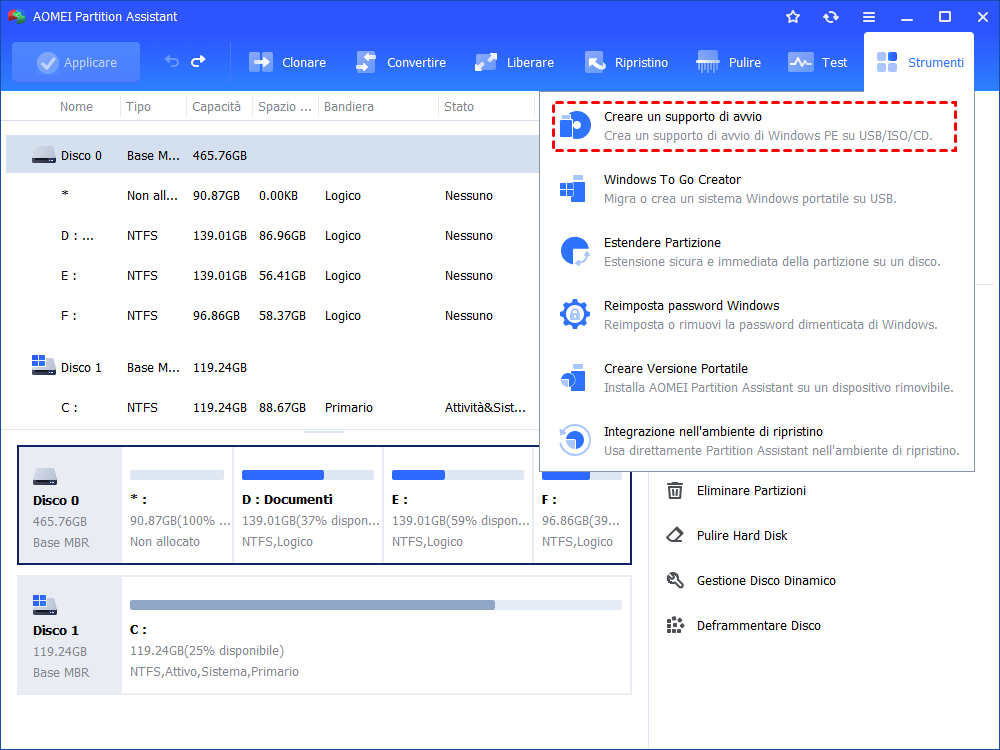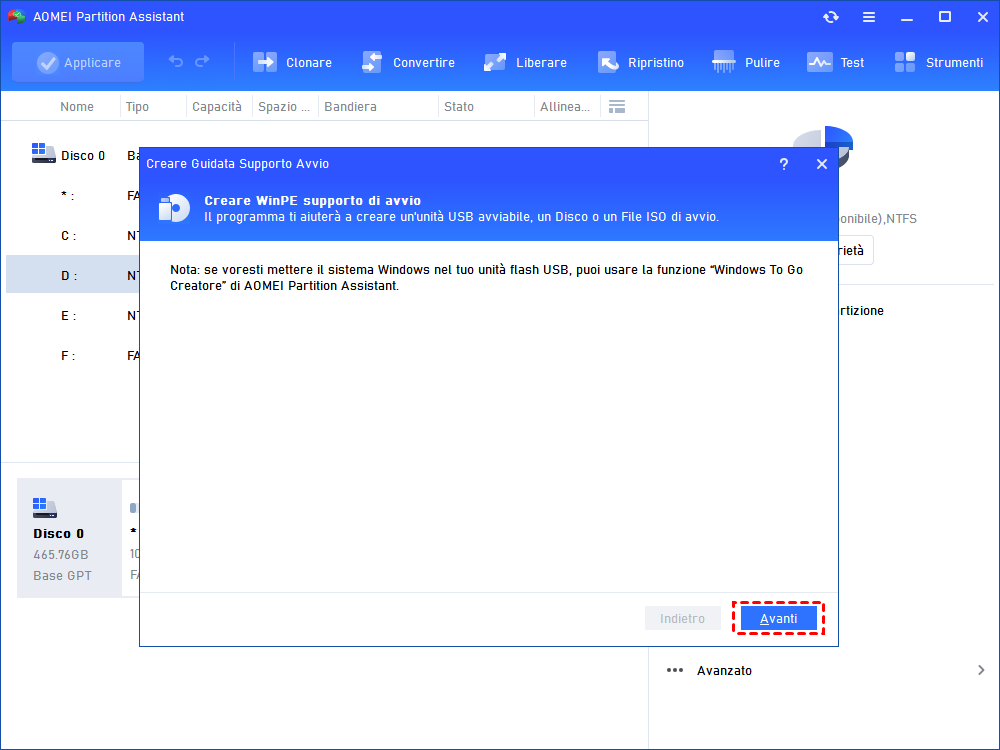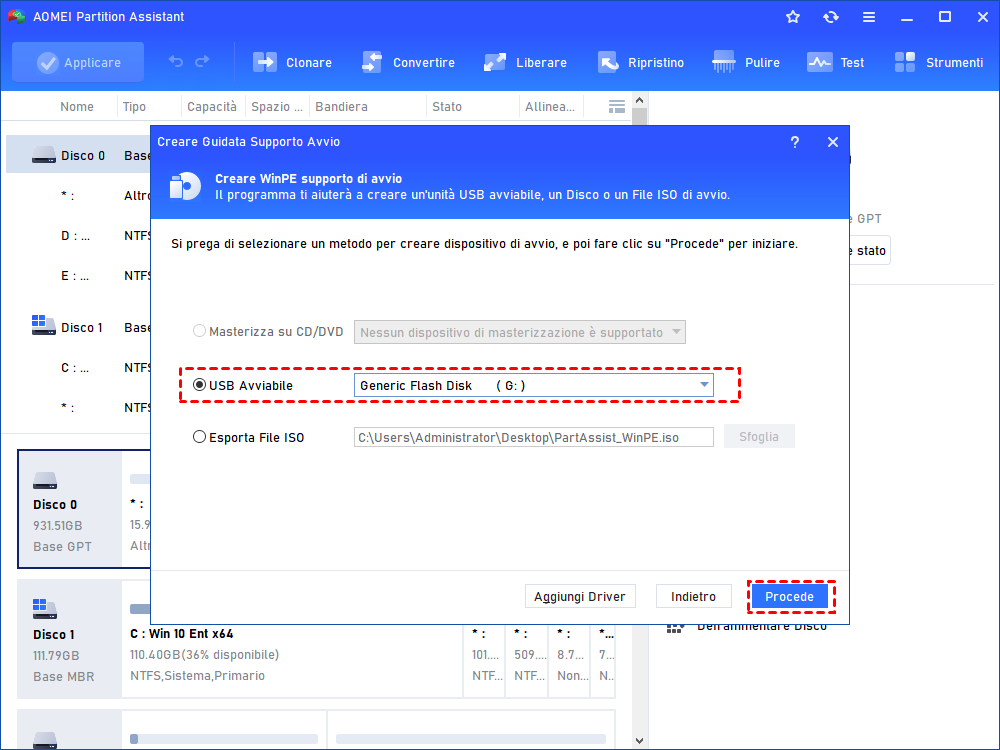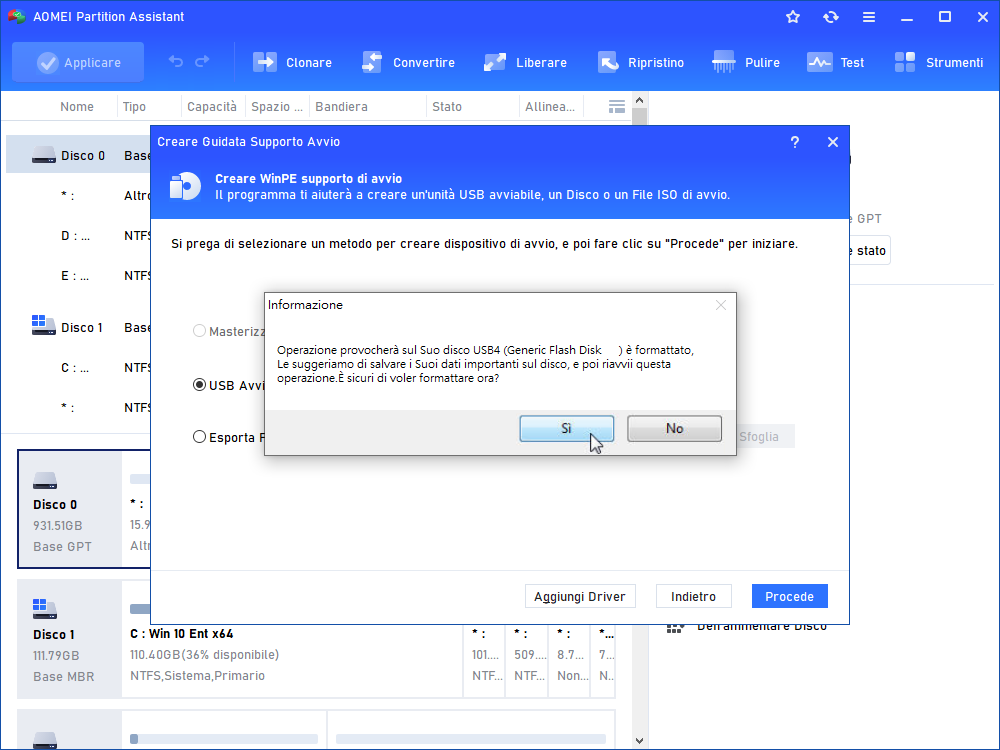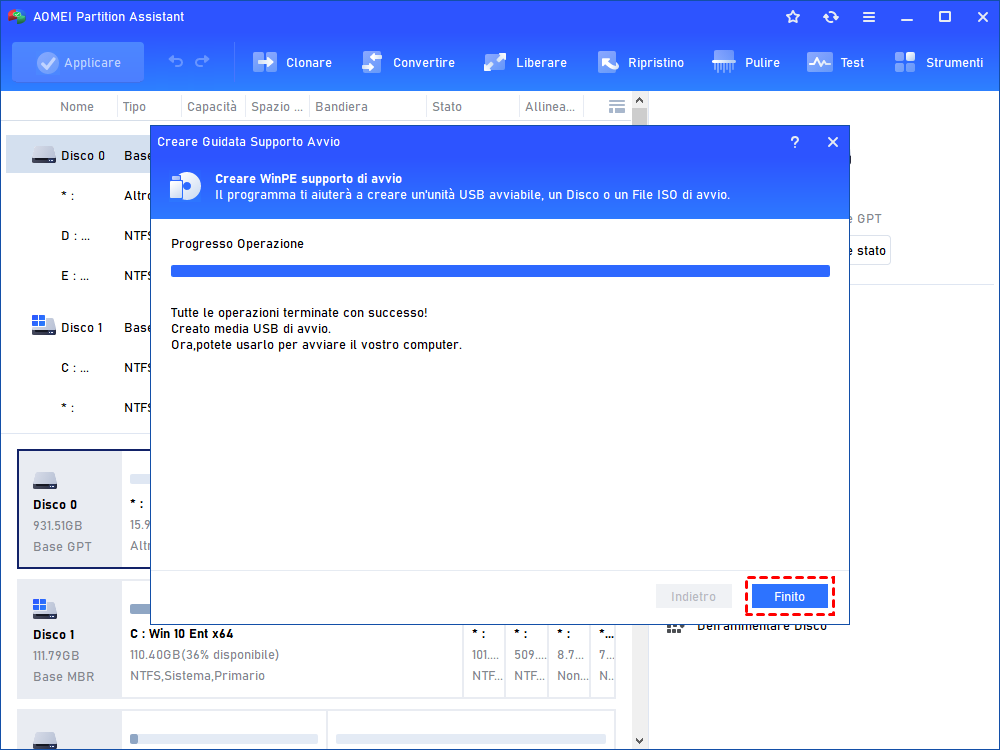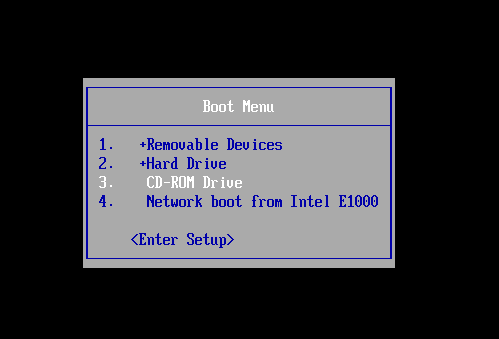Come Creare un Supporto di Avvio con AOMEI Partition Assistant?
AOMEI Partition Assistant ti aiuta a creare un supporto avviabile basati su Windows PE. È molto utile quando il sistema non riesce ad avviarsi.
Cos'è il supporto avviabile
Creare un supporto avviabile (file ISO, chiavetta USB o CD/DVD) basato su Windows PE (Windows Pre-installation Environment) consente di caricare un sistema operativo ed eseguire Partition Assistant all'interno del sistema. Questo può evitare danni al sistema operativo nativo a causa di alcuni motivi, come un'operazione errata. Risulta molto utile per risolvere problemi del computer e recuperare dati quando il sistema nativo non riesce ad avviarsi.
Il supporto avviabile di Windows PE consente di avviare un computer per scopi di distribuzione e ripristino. Si avvia direttamente in memoria, il che consente di rimuovere il supporto di Windows PE dopo l'avvio del computer. Una volta avviato Windows PE, è possibile formattare o modificare il disco rigido e quindi copiare i file di origine di Windows PE sul disco rigido.
Come creare un supporto avviabile di WinPE? Con l'aiuto di AOMEI Partition Assistant, diventa molto semplice.
Come creare un supporto (USB/CD) WinPE avviabile?
Preparazione
- Collega una chiavetta USB o inserisci un CD/DVD vuoto nel tuo computer. Se non disponi né di una chiavetta USB né di un CD/DVD, AOMEI Partition Assistant ti consente anche di creare un file ISO avviabile di WinPE, che può essere utilizzato per avviare le tue macchine virtuali o masterizzare su altri dispositivi.
- Per i computer con Windows XP, Windows 2003, Windows Vista e Windows 2008, potrebbe essere necessario scaricare manualmente Windows AIK (Automated Installation Kit), che è un insieme di strumenti che possono aiutarti a configurare e distribuire il sistema operativo su nuovo hardware.
- Per i computer con Windows 8/8.1/10/11, potrebbe essere necessario scaricare manualmente Windows ADK (Assessment and Deployment Kit). A partire da Windows 10, versione 1809, è anche necessario scaricare l'addon Windows PE e eseguire l'installer incluso dopo l'installazione di ADK. Questo cambiamento consente aggiornamenti post-RTM agli strumenti presenti nell'ADK.
- Scarica e installa AOMEI Partition Assistant su un computer Windows.
Come creare un supporto avviabile di WinPE con AOMEI Partition Assistant
Passo 1. Installa e lancia AOMEI Partition Assistant. Fai clic su "Creare un supporto di avvio" nel pannello in alto sotto Strumenti.
Passo 2. Conferma l'operazione e fai clic su "Avanti" per continuare.
- Nota:
- AOMEI Partition Assistant rileverà automaticamente se il tuo sistema ha installato Windows AIK/ADK o meno. Se sì, procedi al passaggio successivo. Se no, ti preghiamo di scaricare e installare prima Windows AIK/ADK.
- Se desideri mettere il sistema operativo Windows su una chiavetta USB per utilizzarlo, puoi utilizzare la funzione "Windows To Go Creator" sotto "Strumenti".
Passo 3. Ci sono tre modi per creare supporti di avvio basati su Windows PE. Scegline uno in base alle tue necessità e fai clic su "Procede". Ad esempio, qui selezioniamo l'unità flash USB.
“Masterizza su CD/DVD”: Per creare CD/DVD avviabile.
“USB Avviabile”: Per creare USB Dispositivo di avvio.
“Esporta ISO File”: Utilizzare questo metodo per creare file ISO di avvio.
Nota: "Aggiungi Driver" ti consente di aggiungere manualmente altri driver nel supporto di avvio.
Passo 4. L'unità flash USB deve essere formattata e tutti i dati verranno persi. Se ci sono dati importanti su di esso, si prega di effettuare un backup e ripetere.
Passo 5. Il progresso della creazione dell'unità USB bootable WinPE richiede alcuni minuti.
Suggerimenti:
-
AOMEI Partition Assistant rileverà e integrerà automaticamente tutti i driver necessari del sistema attuale. Quando il processo inizia dopo alcuni secondi, comparirà una finestra popup con l'elenco di questi driver.
-
Per avviare il computer dalla chiavetta USB o dal CD/DVD con Windows PE, devi accedere al BIOS/UEFI e modificare l'ordine di avvio nel menu Boot. Inoltre, potrebbe essere necessario disabilitare il Secure Boot nel BIOS/UEFI. Per diversi marchi di computer, la chiave per accedere al BIOS potrebbe essere diversa.
FAQ:
D: Qual è la principale differenza tra un supporto avviabile di WinPE e una versione portatile?
R: La principale differenza è che il supporto avviabile viene utilizzato principalmente per avviare un PC in caso di errore nell'avvio del computer, mentre la versione portatile è principalmente comoda per ingegneri o tecnici che effettuano manutenzione o supporto IT su computer client senza installazione.
D: Dopo l'avvio in WinPE, alcuni dispositivi non vengono riconosciuti.
R: Potrebbe mancare i driver correlati in WinPE. Puoi fare clic sul pulsante "Aggiungi driver" per aggiungere i driver corrispondenti durante la creazione di WinPE.
D: Durante la creazione del supporto avviabile, compare l'errore "Impossibile creare il file ISO avviabile. Il file WIM specificato potrebbe essere invalido o potrebbe esserci un errore durante il processo di creazione. Ti suggeriamo di riavviare il computer e riprovare, o leggere le FAQ online".
R: Una possibile causa è che il tuo sistema non dispone dell'Ambiente di ripristino o che l'Ambiente di ripristino sia stato danneggiato. Installa ADK e WinPE Addon e riprova la creazione.